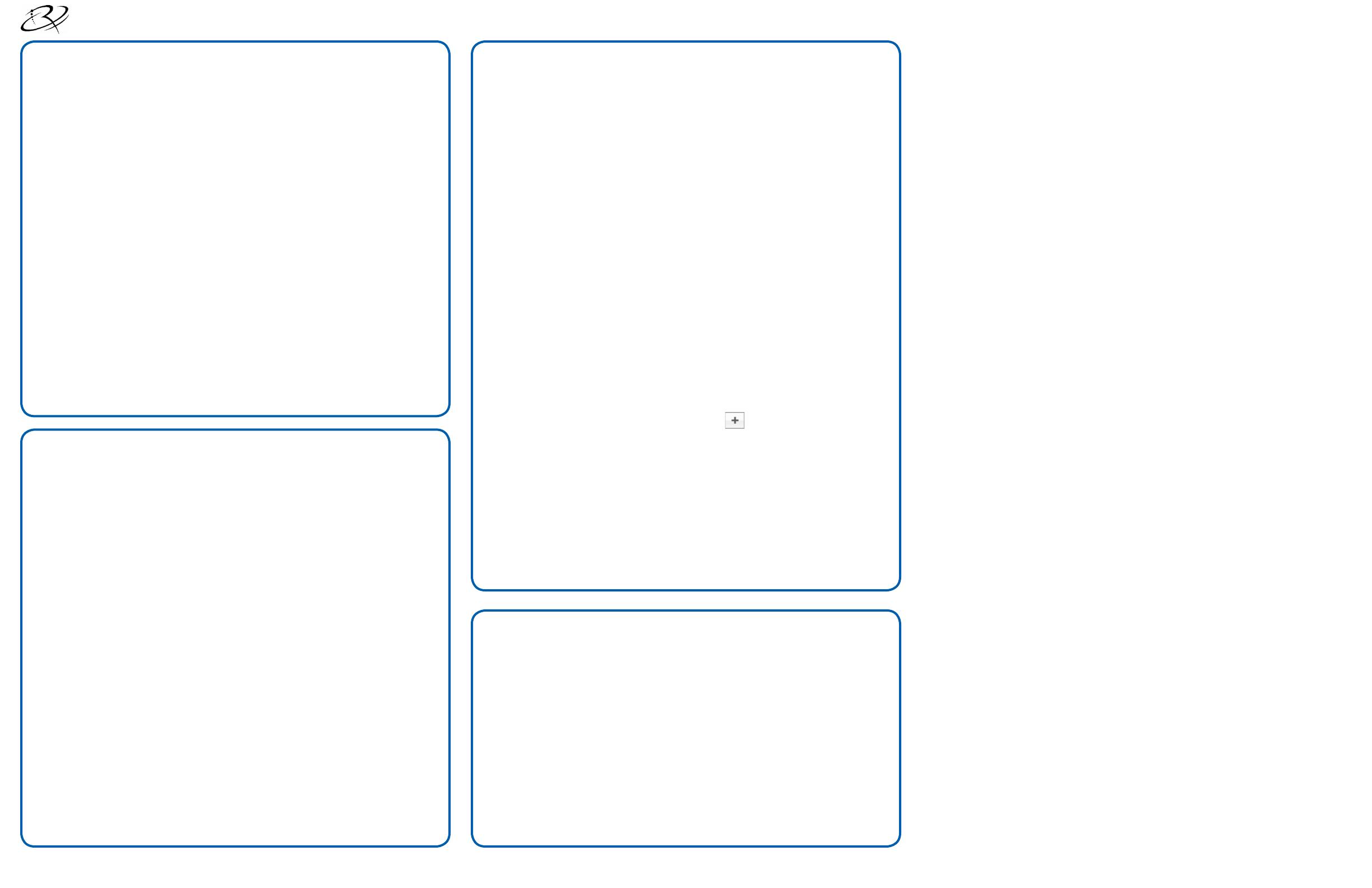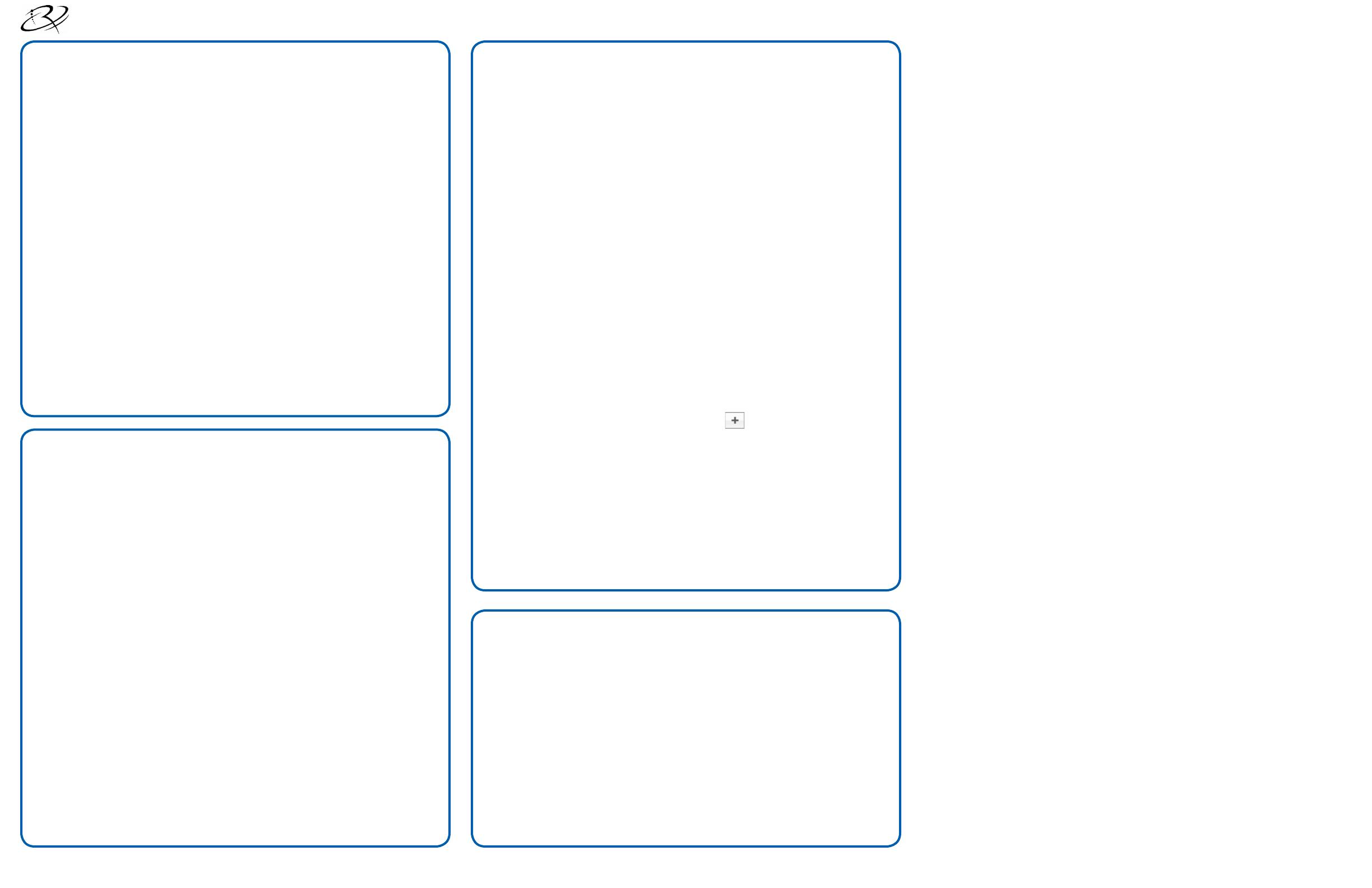
2001410_B
ページ2
Copyright©2009RimageCorporation
Rimage Everest III/600 セットアップおよびインストール ガイド
6A
Everest プリンタのドライバのインストール (PC)
7
詳細
6B
Everest プリンタのドライバのインストール (Mac)
5
Rimage ソフトウェアのインストール (PC のみ)
注記:EverestプリンタドライバをMacintoshコンピュータにインストール
する場合は、ステップ6Bの説明を参照してください。
a. EverestプリンタとPCがUSB ケーブルで接続されていることを確認します。
b. Everest プリンタの電源をオンにします。
• スタンドアローンプリンタの場合は、Everestプリンタの電源コードをコ
ンセントに差し込みます。
• AutoEverestAutoPrinterの場合は、AutoPrinterの電源を投入します。
プリンタドライバは、自動的にインストールされます。
c. 新しいハードウェアの検出ウィザードに従います。
注記:新しいハードウェアの検出ウィザードが表示された場合
(WindowsXPまたはWindows2000、WindowsServer2003のみ)、
その指示に従って、以下のようにウィザードを完了します。
i. [いいえ、今回は行いません]を選択。
ii. [次へ]を選択。
iii. [ソフトウェアを自動的にインストールする (推奨)]のボタンを選択。
iv. [次へ]を選択。
v. [続行]を選択。
vi. [完了]を選択。
Everestプリンタの使用準備ができました。
印刷の設定方法、Everestプリンタの操作と保守の方法に関する説明につい
ては、『Rimage Everest III および Everest 600 ユーザー ガイド』を参照してく
ださい。このユーザーガイドは、本プリンタに同梱されているユーザー ガイ
ドCDに含まれています。
(Producer、ProfessionalおよびAutoEverestを含む)Autoloaderまたは
AutoPrinterに関する情報については、ご利用の製品用のユーザーガイド
を参照してください。
AutoloaderまたはAutoPrinterをRimagePrism™プリンタからRimage
Everestプリンタにアップグレードする場合は、GeminiUitilitiesを使用し
て、Autoloaderのファームウェアを更新してください。Autoloaderファーム
ウェアの更新に関する説明は、www.rimage.com/supportで利用できます。
注記: EverestプリンタドライバをPCにインストールする場合は、ステ
ップ6Aの説明を参照してください。
注記: RimageソフトウェアディスクからMacにインストールするソフト
ウェアは、Everestプリンタドライバのみです。
- 重要!Everestプリンタドライバをインストールするには、画面の指示に
従って管理者のパスワードを入力する必要があります。
a. プリンタドライバをインストールします。
i. Everestプリンタに同梱されているRimage ソフトウェア ディスクを
コンピュータのディスクドライブに挿入します。
ii. Everest インストーラを実行します。
iii. インストーラからの指示にしたがいます。
iv. インストールが完了したら、[終了]を選択します。インストレーショ
ンウィンドウが閉じます。
b. EverestプリンタとMacintoshがUSB ケーブルで接続されていることを
確認します。
c. 電源コードで、Everestプリンタをコンセントに接続します。Everestプリ
ンタの電源が付きます。
d. プリンタリストにEverestプリンタを追加します。
i. [システム環境設定]>[プリンタとファックス]の順に選択します。プリ
ンタとファックスウィンドウが開きます。
ii. プリンタとファックスウィンドウから を選択します。プリンタ ブ
ラウザウィンドウが開きます。
iii. [プリンタの名前]リストから、ご利用のEverestプリンタのモデル番
号を選びます。
• EverestIIIでは、[CDPR22]を選択します。
• Everest600では、[CDPR23]を選択します。
iv. 追加を選択します。プリンタがプリンタリストに追加されプリンタ ブ
ラウザウインドウが閉じます。
v. プリンタとファクスウィンドウを閉じます。
Everestプリンタの使用準備ができました。
スタンドアローンのEverestプリンタまたはAutoEverestAutoPrinterを使用す
る前に、Rimageソフトウェア(PCの場合のみ)およびEverestプリンタドライバ
をインストールする必要があります(ステップ6)。
- 重要!お使いのEverestプリンタが(ProducerIII、ProducerIIIN、または
Professional5100Nおよび5300Nシステムを含む)RimageAutoloaderに
含まれていたならば、プリンタドライバを含むすべてのRimageソフトウェ
アは内蔵または外付けのコントロールセンタ(PC)にすでにインストールさ
れています。
注記:特に明記しない限り、すべてのWindowsナビゲーション命令は、
WindowsXPのパスです。WindowsVista、Windows2000およびWindows
Server2003のナビゲーションは、それぞれ微妙に異なることがあります。
a. プリンタに同梱されているRimage CD Designer Software Suite ディスク
を、コンピュータのディスクドライブに挿入します。
b. インストールが自動的に開始されない場合は、コンピュータのディスクドラ
イブを参照し、setup.exeという名前のファイルを開きます。
c. 画面の指示に従い、CD Designer ソフトウェアのインストールを完了します。
d. 保証を有効にします。
ソフトウェアバージョン8.2以降によるプリンタおよび
Autoloaderの製品登録は、現在Rimageウェブサイト
(www.rimage.com/support/Product_Warranty)によって管理されています。